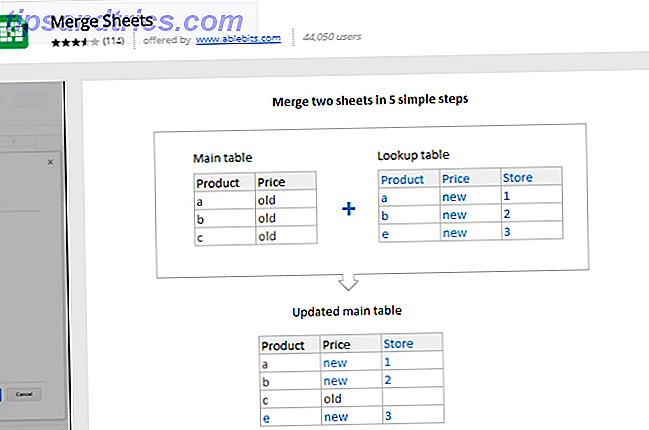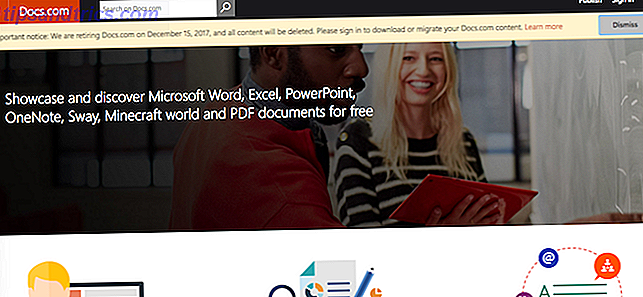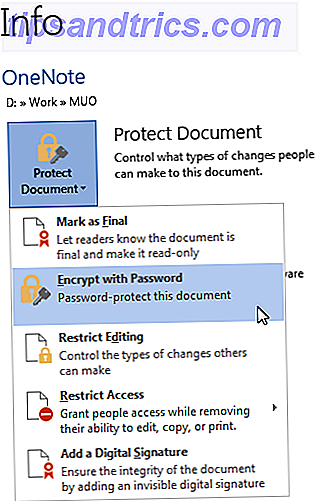![Grsync - Una semplice interfaccia grafica per aiutarti a usare 'rsync' facilmente [Linux] synclogo](http://www.tipsandtrics.com/img/linux/616/grsync-simple-gui-help-you-use-rsync-easily.jpg) Uno dei motivi per cui le soluzioni di sincronizzazione come Dropbox sono così popolari è dovuto al fatto che sono abbastanza intelligenti da sapere quali file sono già presenti sul server e su altri computer; e solo trasferire file nuovi e modificati. Ad esempio, puoi copiare e incollare la tua cartella Dropbox in una posizione totalmente separata o in un nuovo computer e quindi collegare il tuo account Dropbox a quella cartella. Dropbox riconoscerà che i file sono tutti uguali e non sprecherà la larghezza di banda trasferendo tutti i file avanti e indietro.
Uno dei motivi per cui le soluzioni di sincronizzazione come Dropbox sono così popolari è dovuto al fatto che sono abbastanza intelligenti da sapere quali file sono già presenti sul server e su altri computer; e solo trasferire file nuovi e modificati. Ad esempio, puoi copiare e incollare la tua cartella Dropbox in una posizione totalmente separata o in un nuovo computer e quindi collegare il tuo account Dropbox a quella cartella. Dropbox riconoscerà che i file sono tutti uguali e non sprecherà la larghezza di banda trasferendo tutti i file avanti e indietro.
Recentemente stavo usando FTP per un progetto che comportava frequenti aggiornamenti al server. Il mantenimento di un elenco di tutti i file che sono stati modificati per trasferirli tramite FTP è presto diventato un problema.
C'erano opzioni come l'impostazione del bit di archivio e quindi l'uso di uno script per automatizzare il processo, ma questo avrebbe richiesto un bel po 'di test prima che potessi davvero usarlo con sicurezza. Fortunatamente, ho potuto SSH nel server e utilizzare il comando rsync.
Presto, fu ovvio perché il geek lo amasse. Al livello principale, rsync è una fantasiosa utility di "copia file" disponibile come comando sulla maggior parte dei sistemi Linux. A differenza di alcuni degli altri titoli della riga di comando, rsync ha una curva di apprendimento piuttosto ripida. Con una miriade di opzioni e cose che è possibile utilizzare per modificare la configurazione di Linux rsync, è difficile sapere quali sono i migliori per il compito in mano. Uno sguardo alla pagina di manuale di rsync è sufficiente per abbagliare un novizio che inizia con lo strumento.
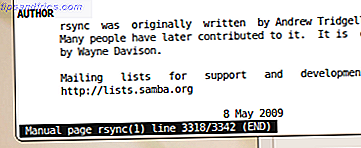
Forse questo è il motivo per cui esiste una serie di GUI per Rrync. Grsync è un'interfaccia grafica per rsync per il desktop Gnome. È possibile installare Grsync immettendo il seguente comando in Terminale:
sudo apt-get install grsync
Una volta installato, troverai Grsync elencato in Applicazioni> Strumenti di sistema . Vai avanti e eseguilo. La GUI è abbastanza semplice e fa un buon lavoro nel separare le opzioni di base che è probabile che tu usi più spesso con rsync e le opzioni avanzate che ti aiutano a modificare e personalizzare il comportamento di rsync in base alle tue esigenze.
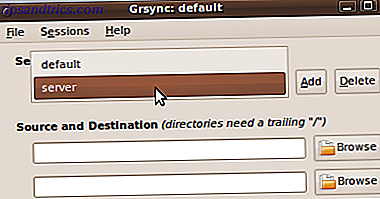
Prima di tutto, è necessario creare una sessione. È possibile aggiungere ed eliminare sessioni facilmente. Una sessione ti aiuterà a mantenere tutte le impostazioni comprese le cartelle di origine e di destinazione in modo da poter tornare rapidamente ad esso e le impostazioni saranno lì così come sono.
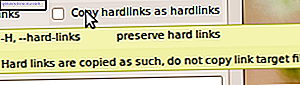
Le etichette delle opzioni si riferiscono ai vari switch disponibili quando si utilizza Grsync. Mentre le etichette delle opzioni cercano di fare il meglio per spiegare che cosa è, è necessario fare riferimento al manuale di tanto in tanto. Passa il mouse su qualsiasi etichetta e viene visualizzato un suggerimento che mostra l'opzione rsync corrispondente che verrà attivata dalla casella di controllo.
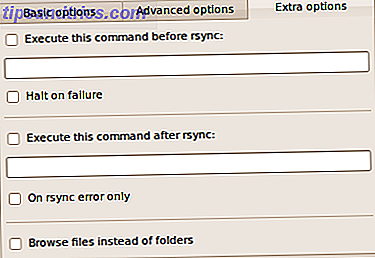
Inoltre, Grsync offre anche alcune opzioni extra. Ad esempio, puoi eseguire altri comandi subito prima che Grsync invochi rsync o dopo che rsync sia stato completato. È possibile rinviare l'esecuzione rsync se un comando restituisce un errore. Queste opzioni sono eccellenti se si desidera trasferire file da e verso un dispositivo esterno o un percorso di rete che non è sempre presente o montato.
Grsync è uno strumento eccellente che semplifica la gestione della configurazione di Linux rsync senza leggere la pagina di manuale di 3000+ linee o senza apprenderla nel modo sbagliato commettendo errori.
Sei un fan di rsync? Hai realizzato qualcosa di intelligente usando rsync? Ci piacerebbe saperlo.